Untuk menuliskan sebuah teks pada halaman coreldraw, langkah pertama yang kita lakukan adalah mengklik text tool pada tool bar di sisi paling kiri jendela coreldraw atau dengan menekan tombol F8 pada keyboard.
Jika ingin menuliskan teks dalam sebuah bingkai (frame), tekan dan tahan tombol kiri mouse kemudian tarik hingga membentuk sebuah kotak yang besarnya sesuai dengan yang kita kehendaki lalu lepaskan. Akan terbentuk sebuah kotak dengan garis putus-putus dan kursos yang berkedip di dalamnya, dimana kita bisa mengetikkan teks di dalam bingkai tersebut.
Atur jenis dan ukuran font dari teks yang kita kehendaki. Pengaturan ini bisa dilakukan sebelum mulai menuliskan teks ataupun setelah seluruh teks selesai ditulis dalam bingkai tersebut. Teks akan “mengalir” mengikuti bentuk bingkai dan mengisi seluruh ruang yang ada di dalamnya.

Ukuran bingkai kemudian bisa kita sesuaikan dengan isi teks yang ada di dalamnya ataupun sebaliknya. Jika bingkai tidak cukup untuk menampilkan keseluruhan teks yang telah kita tuliskan, atur kembali ukurannya dengan menarik “gagang” bingkai yang terdapat pada setiap sudut dan sisi bingkai. Sebaliknya, jika ingin teks yang menyesuaikan dengan bentuk dan ukuran bingkai, atur kembali jenis dan ukuran font yang kita gunakan, atau secara otomatis dapat dilakukan dengan mengklik kanan pada bingkai teks kemudian klik “Fit Text to Frame“.
Apabila kita ingin menuliskan sebuah teks yang tidak berada di dalam bingkai, maka setelah kita mengklik text tool atau menekan tombol F8, klik-lah pada sembaran area di luar suatu frame dan mulailah mengetikkannya. Teks yang kita ketikkan di luar suatu frame akan dianggap sebagai “artistic text”.
Baik pharagraph text maupun artistic text dapat diatur properties-nya sesuai yang kita inginkan, misalnya jenis dan ukuran font, pola perataan alinea, dsb. Artistic text bisa kita ubah menjadi Pharagraph text. Pharapgraph text dalam suatu bingkai persegi empat pun bisa kita ubah menjadi artistic text.
Catatan: bila kita mengubah ukuran bingkai dengan cara menarik “gagang” bingkai suatu pharagraph teks, maka yang berubah hanyalah ukuran bingkai tersebut tanpa mengubah properti teks di dalamnya. Bila kita menarik “gagang (handle)” dari suatu artistic text, maka bentuk character (panjang dan lebar) teks tersebut akan berubah. Cobalah!
Pengaturan Teks
Untuk mengatur tampilan suatu teks, tools yang bisa digunakan adalah seperti gambar di bawah ini :
Untuk mengubah tampilan teks secara keseluruhan, aktifkan teks dengan mengklik teks tersebut (teks aktif ditandai dengan adanya kotak2 hitam kecil di sekeliling teks tersebut). Untuk mengubah tampilan sebagian dari teks yang ada, blok-lah bagian teks tersebut.
Atur tampilan teks dengan mengklik salah satu tools seperti yang tampak pada gambar. Anda bisa mencoba hasil yang didapat dari mengklik tools tersebut agar lebih memahaminya.
Pengaturan jenis dan ukuran serta gaya penulisan font dari suatu teks yang kita tuliskan juga bisa dilakukan dengan cara mengklik tools “F” (Character formatting), yang akan memunculkan kotak dialog seperti gambar berikut :
Melalui jendela menu tersebut kita bisa mengatur jenis dan ukuran font yang kita gunakan, perataan alinea serta memberikan efek-efek (misalnya garis bawah, posisi) untuk seluruh atau sebagian dari suatu teks.
Range Kerning
Untuk mengatur spasi (jarak) antar teks atau antar karakter, bloklah teks atau sebagian dari teks yang diinginkan. Klik tools “F” (character formatting). Atur nilai yang ada pada pilihan range kerning. Pada kondisi default, nilai ini adalah “0” (nol). Semakin besar nilai range kerning, semakin jauh jarak antara satu huruf dengan huruf berikutnya serta antara satu kata dengan kata berikutnya. Contoh seperti pada gambar di bawah :
Nilai range kerning ini bisa kita atur antara -100 hingga 10000%.
Menenpatkan Teks dalam Suatu Bingkai
Jika kita belum menuliskan sebuah teks dan ingin menuliskan teks didalam suatu bentuk bingkai tertentu, misalnya seperti bentuk di bawah ini
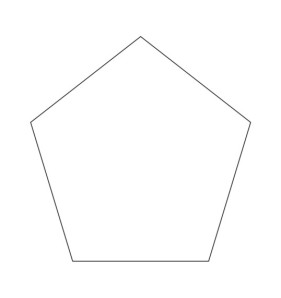
Langkah-langkahnyanya adalah :
1. klik text tool atau tekan F8, kemudian arahkan kursor ke dalam bingkai hingga muncul sebuah kotak yang ada tulisan “AB” di dalamnya dan klik pada tempat tersebut.
2. Ketikkan teks yang diinginkan.
Apabila kita sudah mengetikkan sebuah teks dan memiliki sebuah bentuk bangun tertentu, kemudian kita menginginkan teks yang telah kita ketikkan berada di dalam bentuk bangun tsb, langkahnya adalah :
1. Klik kanan mouse dan tahan pada teks tersebut
2. Bawa teks ke dalam area dari bentuk bangun tersebut dan lepaskan tombol mouse
3. Klik pilihan “Place Text Inside“.
Teks Mengikuti Bentuk Tertentu
Misalkan kita memiliki sebuah bentuk bangun tertentu, ambil contoh bentuk lingkaran
Jika kita ingin menuliskan teks mengikuti alur bentuk lingkaran tersebut, langkah-langkahnya adalah :
- Klik text tool.
- Arahkan pointer pada bagian sisi lingkaran hingga kursor berubah menjadi tanda “A” dengan garis lengkung di bawahnya.
- Klik pada sisi tersebut dan mulailah mengetik.
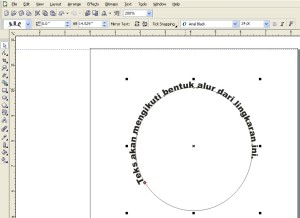
Untuk menempatkan artistic teks yang sudah ada (sebelumnya sudah kita ketik) mengikuti suatu bentuk tertentu (misalnya lingkaran tadi), langkah yang kita lakukan adalah :
- Dengan pointer (tanda panah putih), klik teks
- Klik menu Text — Fit text to path
- Arahkah pointer yang berbentuk panah hitam dan ada lambang “A” ke lingkaran.
- Atur bentuk penempatan teks pada seputar lingkaran tersebut dan klik.
Cara lainnya adalah :
- Klik kanan mouse dan tahan pada teks
- Arahkan ke dalam lingkaran
- Lepaskan tombol mouse dan klik Fit Text to Path
Catatan : paragraph teks harus diconvert dulu menjadi artistic text agar bisa dilakukan proses Fit text to path ini.
Kita bisa mengatur orientasi dari teks, jarak antara teks dengan sisi terluar dari lingkaran, horizontal offset serta mirroring pada toolbars yang muncul ketika teks tersebut aktif. Penempatan teks pada sisi lingkaran juga bisa kita lakukan dengan menarik dan mengatur penempatan handle teks (yang berwarna merah) pada posisi dan jarak yang kita inginkan.

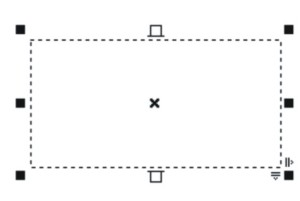
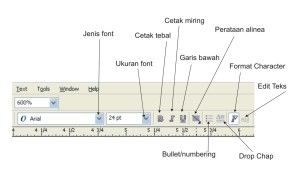
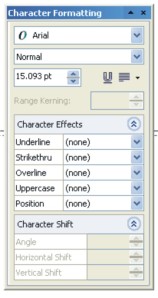
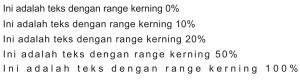

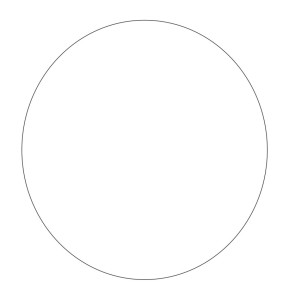
juga buka y photo-photo y
dlarang keras oleh agama masing,,,,,
ingat.. iangat…….
tink……………………………………………..